Как ИТ-эксперт могу сказать вам, что серверы Steam в настоящее время недоступны. Пожалуйста, повторите попытку позже.
Это распространенное сообщение об ошибке, которое появляется, когда серверы Steam не работают или недоступны. Есть несколько вещей, которые вы можете сделать, чтобы попытаться решить эту проблему.
Во-первых, вы можете попробовать перезагрузить компьютер. Иногда это решит проблему. Если это не сработает, вы можете попробовать перезагрузить маршрутизатор. Если это не сработает, вы можете попробовать связаться со службой поддержки Steam.
Есть еще несколько вещей, которые вы можете попробовать, но это наиболее распространенные исправления. Если у вас по-прежнему возникают проблемы, вы можете обратиться в службу поддержки Steam за дополнительной помощью.
как использовать приложение для фотографий Windows 10
Этот пост предлагает решения для исправления Серверы Steam в настоящее время недоступны ошибка, которую вы можете увидеть при попытке играть в игру. Steam — одна из самых популярных платформ цифрового распространения видеоигр, принадлежащая и управляемая Valve Inc. Но недавно некоторые пользователи получили сообщение об ошибке, что серверы Steam в настоящее время недоступны. К счастью, вы можете выполнить несколько простых шагов, чтобы исправить это.

Что вызывает ошибку «Серверы Steam сейчас недоступны»?
Чаще всего пользователи сообщают, что это происходит из-за какой-то ошибки на серверах Steam. Основными причинами этой ошибки могут быть:
- Серверы находятся на обслуживании или простаивают
- Поврежденные файлы Steam
- Неподтвержденная покупка игры
Исправить ошибку «Серверы Steam сейчас недоступны»
Выполните следующие действия, чтобы исправить Серверы Steam в настоящее время недоступны ошибка, которую вы можете увидеть при попытке играть в игру:
- Изменить регион загрузки Steam
- Удалить поврежденные файлы Steam
- Проверьте, была ли подтверждена ваша недавняя покупка
- Проверить серверы Steam
Теперь рассмотрим их подробно.
1] Изменить регион загрузки Steam
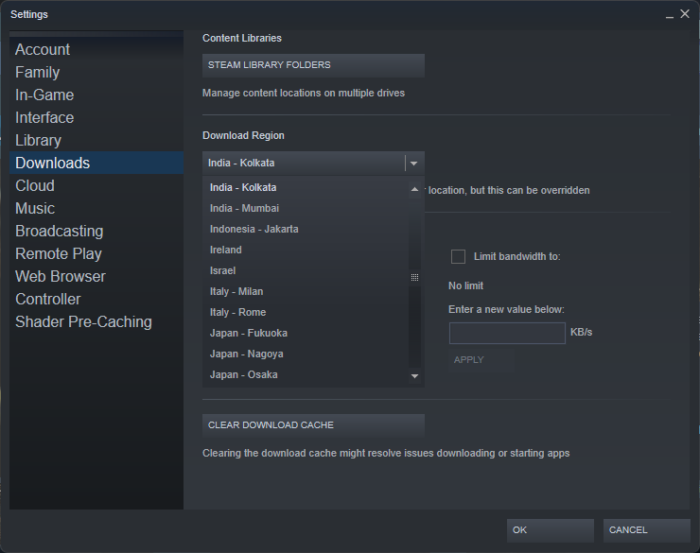
Изменение региона загрузки на более близкие серверы может помочь увеличить скорость загрузки Steam. Попробуйте выбрать сервер, ближайший к вашему местоположению, но измените его, если он все еще работает медленно. Вот как вы можете это сделать:
- запуск готовить на пару и иди к Steam> Настройки> Загрузки .
- Разверните раскрывающийся список ниже Регион загрузки и выберите ближайший сервер.
2] Удалить поврежденные файлы Steam
Также известно, что обновленные или поврежденные файлы Steam время от времени вызывают ошибки. Попробуйте удалить эти файлы и проверьте, устранена ли ошибка. Вот как:
- открыть Водитель и перейдите по следующему пути: |_+_|.
- Удалите все в папке, кроме steam.exe и паровые приложения каталог.
- После этого перезагрузите устройство и запустите Steam, чтобы проверить, устранена ли проблема.
3] Проверьте, подтвердил ли Steam вашу недавнюю покупку.
Если серверы Steam в данный момент недоступны, возникает ошибка при установке или запуске игры; Возможно, Steam не подтвердил вашу покупку. Чтобы это исправить, выйдите из Steam и перезапустите приложение. После перезапуска Steam войдите под своим именем пользователя или паролем.
4] Проверьте серверы Steam
Если ни один из этих способов вам не помог, проверьте состояние сервера Steam. Клиент Steam может находиться на обслуживании или в состоянии простоя. Следовать @Пар в Твиттере, чтобы проверить, писали ли они о текущем обслуживании веб-сайта. Если одна и та же проблема возникает у многих людей, сервер может простоять.
Исправлять: Ошибка службы Steam. Ошибка службы Steam требует некоторого обслуживания.
Как это исправить Возникла проблема со связью с серверами Steam. Попробуйте позже?
Самый простой способ исправить эту ошибку — перезапустить Steam, нажав на панели инструментов и выбрав «Выйти из Steam». Это полностью закроет программу. Это также может иногда запускать обновление Steam, которое может помочь решить проблему с сервером.
Как исправить код ошибки 118 в Steam?
Код ошибки Steam 118 обычно возникает из-за слабого интернет-соединения. Однако во многих случаях эту проблему может вызвать стороннее приложение. Чтобы это исправить, попробуйте запустить средство устранения неполадок сети и отключить брандмауэр Windows.
Как исправить код ошибки 147 в Steam?
Код ошибки 147 может возникнуть, если Steam не хватает памяти. Пользователи могут попробовать запустить инструмент очистки диска и очистить кеш загрузки Steam, чтобы исправить это.
Почему некоторые игры недоступны в Steam?
Это означает, что игра не поддерживается вашей операционной системой. Минимальные системные требования для каждой игры доступны на странице этой конкретной игры в Steam. Однако, если ваше устройство соответствует минимальным требованиям для запуска игры, вы можете попробовать обратиться в службу поддержки Steam со своей проблемой.
Читать: НЕУСТРАНИМАЯ ОШИБКА: не удалось подключиться к локальному клиентскому процессу Steam.
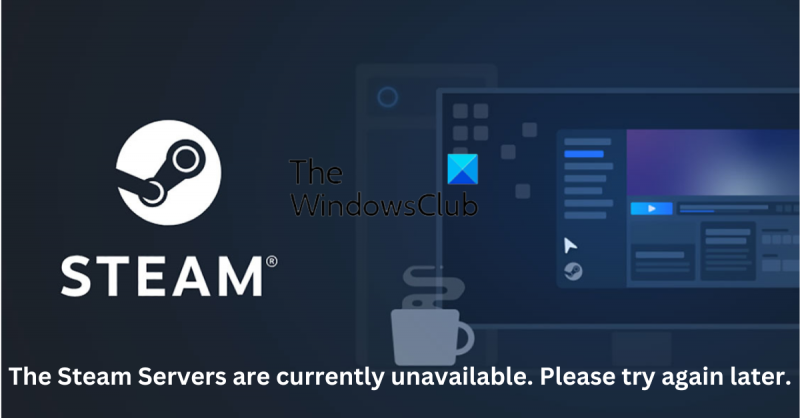





![Идентификатор события отчета об ошибках Windows 1001 [исправлено]](https://prankmike.com/img/errors/44/windows-error-reporting-event-id-1001-fixed-1.jpeg)








